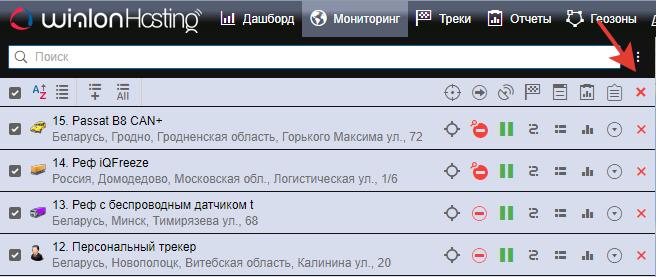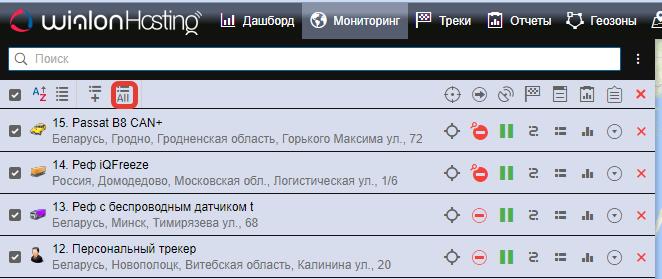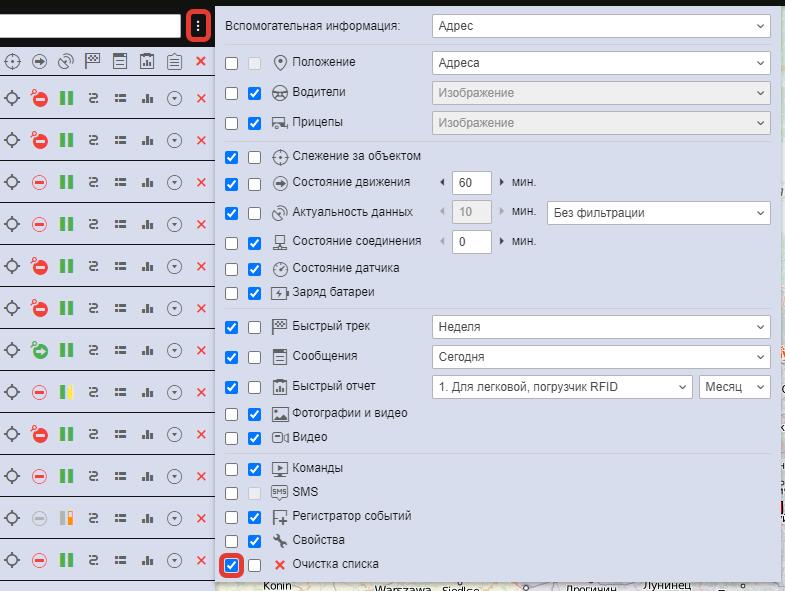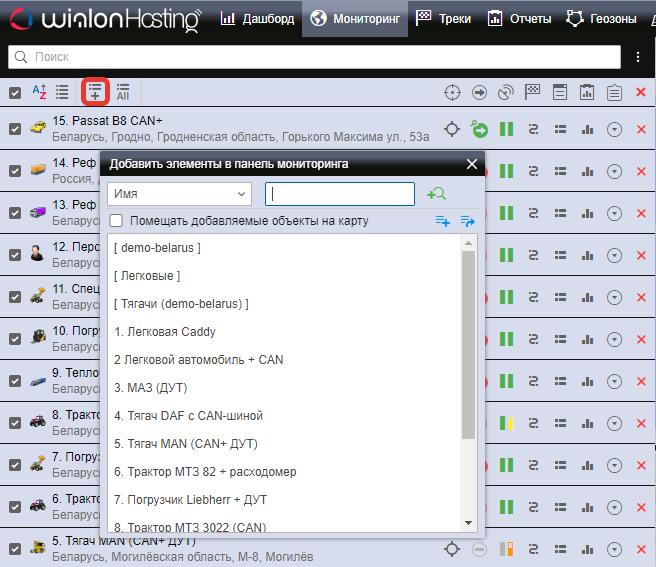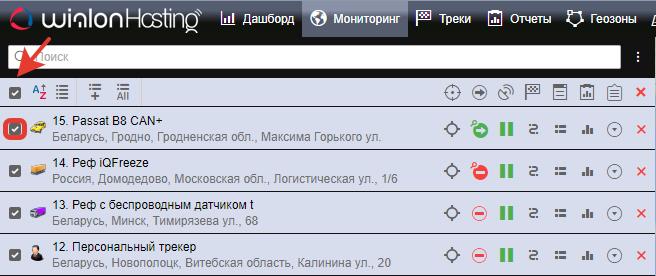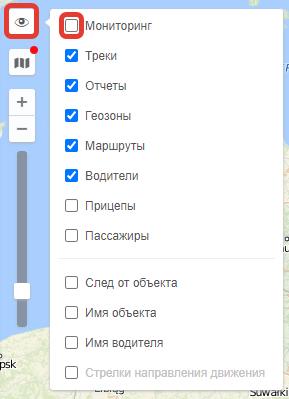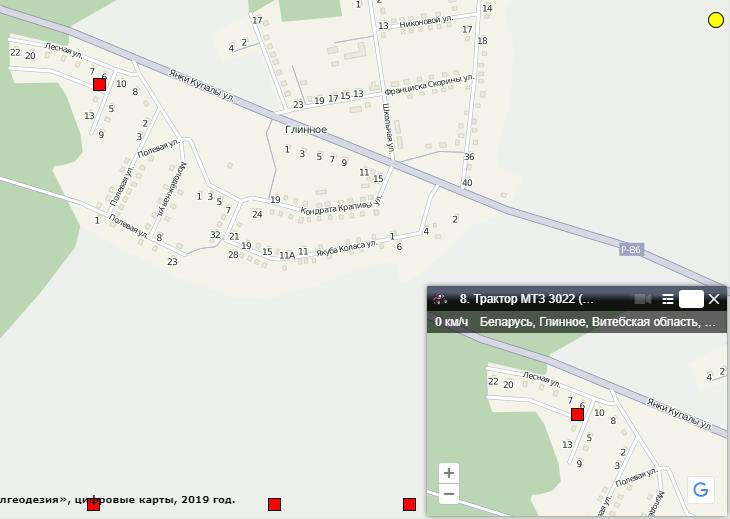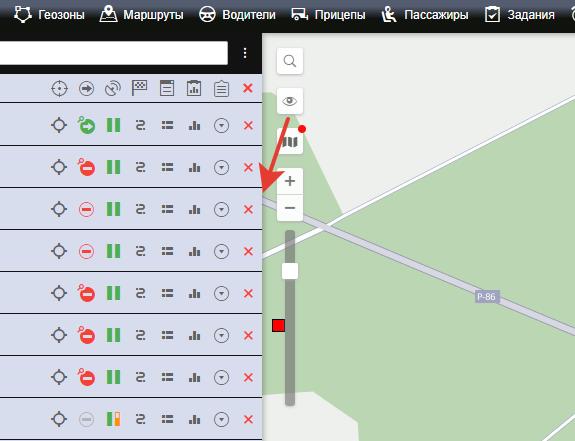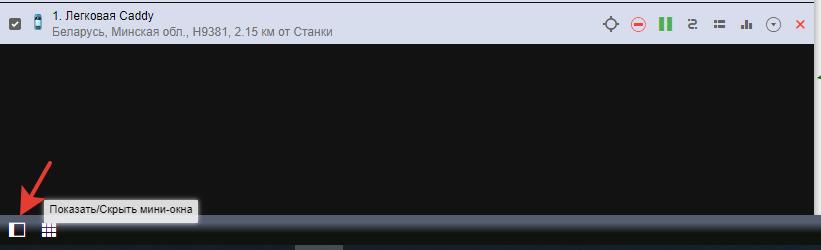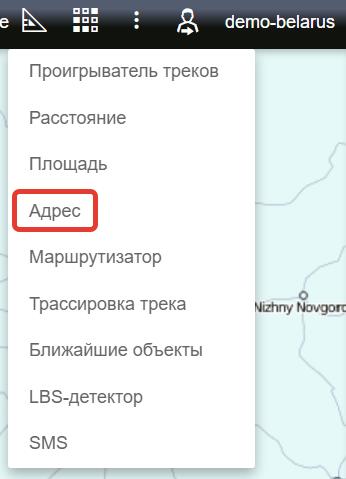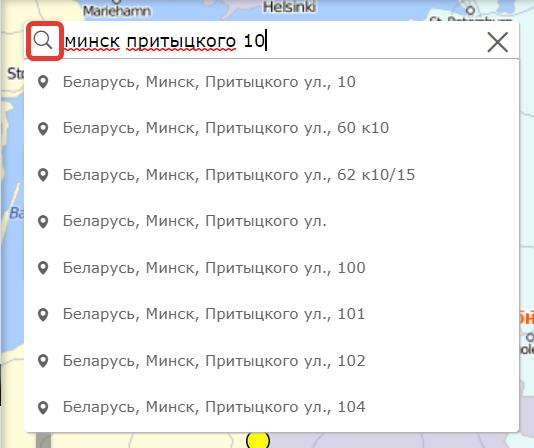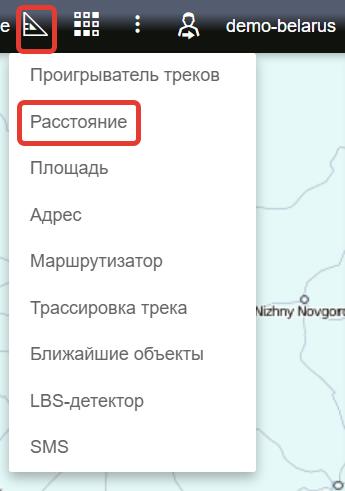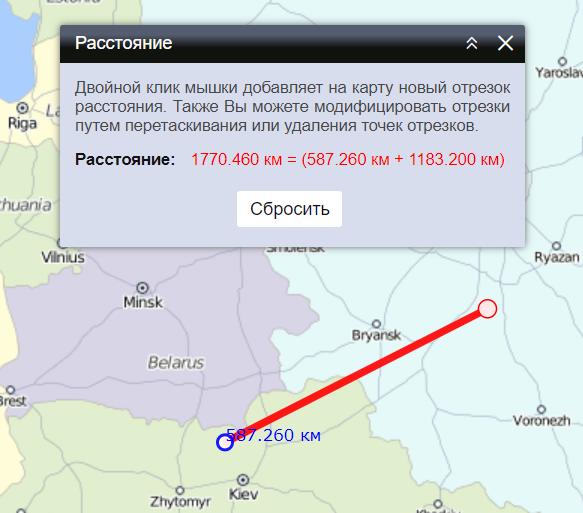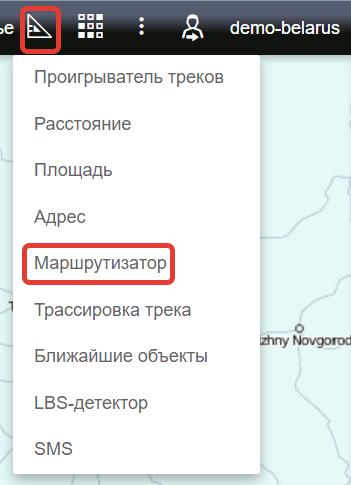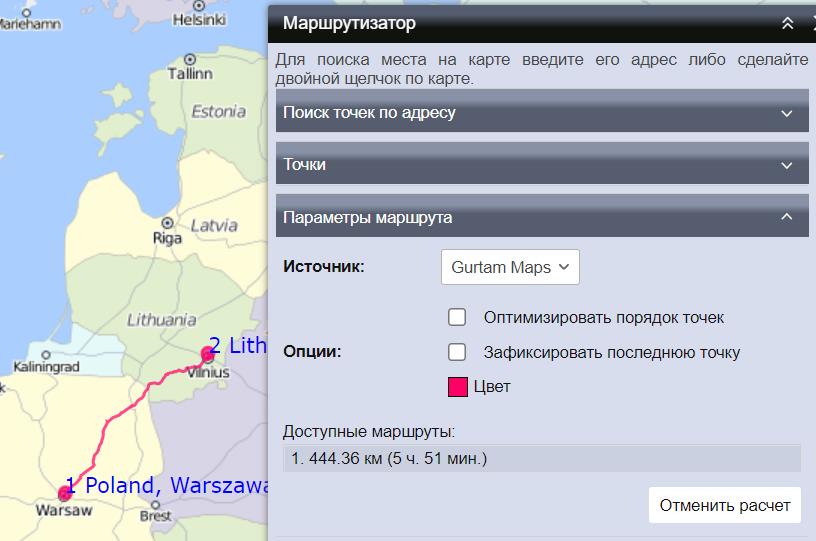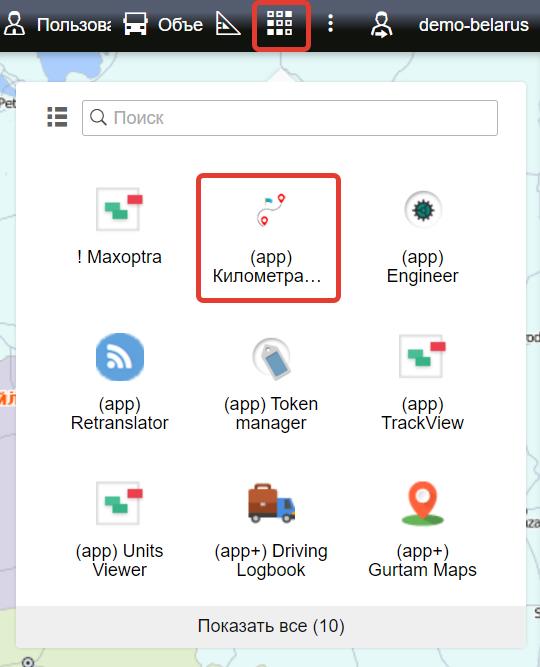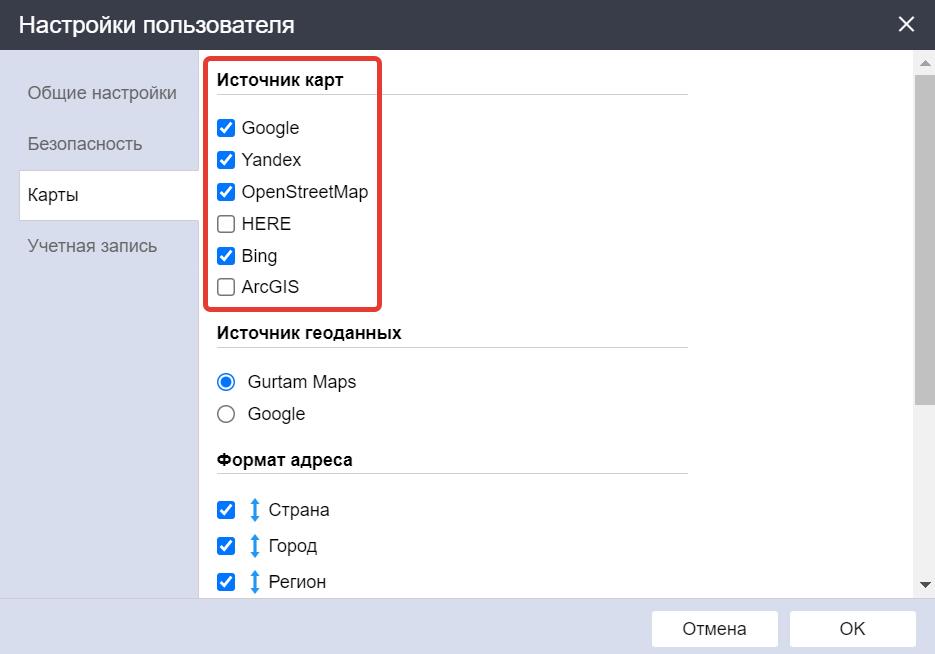Содержание
2.4 Управление рабочим списком и работа с картой
1. Что делать, если я не вижу ни одного объекта в рабочем списке?
2. Как добавить машину в рабочий список, если она была случайно удалена?
3. Почему я не вижу объекта на карте?
4. Как в системе следить за одной машиной без дополнительной вкладки в браузере?
5. Как мне уменьшить размер карты?
6. Как мне найти улицу, дом, город на карте?
7. Как рассчитать расстояние на карте между точками?
8. Могу ли я на карте проложить маршрут для машины?
9. Какими картами можно пользоваться в программе?
10. Актуальны ли данные на предложенных картах?
11. Почему не отображаются карты Google, Yandex?
1. Что делать, если я не вижу ни одного объекта в рабочем списке?
Ответ: Вероятнее всего Вы либо кто-то из Ваших коллег случайным образом нажали красный крестик в шапке рабочего списка. В результате из него все объекты были удалены
Для того чтобы все исправить - достаточно нажать вот эту кнопку “Добавить все доступные”:
Удаленные элементы вновь появятся в списке, а для отображения их на карте необходимо поставить галочку в самом левом квадрате, перед иконкой объекта.
Если бы Вы хотели ограничить данную возможность, то после клика по иконке “Настройки панели мониторинга” нужно снять галочку “Очистка списка” в открывшемся окне.
2. Как добавить машину в рабочий список, если она была случайно удалена?
Ответ: Если кто-то из Ваших коллег нечаянно или умышленно нажал на небольшой красный крестик напротив объекта и теперь его нет в списке - не пугайтесь - объект не удален…
Для того чтобы все исправить - достаточно можно воспользоваться фильтром и добавить объект обратно:
По двойному клику мышкой удаленный объект появится в списке, а для отображения его на карте, как и в случае добавления всех объектов, необходимо проставить галочку в самом левом столбце рядом с иконкой.
Альтернативный вариант - использование иконки “Добавить все доступные”.
3. Почему я не вижу объекта на карте?
Ответ: Если объект уже присутствует в рабочей области, то для его отображения на карте должна быть проставлена галочка в крайнем левом столбце возле иконки в списке.
Галочка в шапке рабочего списка автоматически заполнит все нижеследующие (либо очистит, если они до этого были заполнены).
Также объекты на карте могут не отображаться, если отключена видимость вкладки Мониторинга:
Для того, чтобы снова увидеть содержимое вкладки, поставьте галочку в чек-боксе.
4. Как в системе следить за одной машиной без дополнительной вкладки в браузере?
Ответ: Соответственно, если Вам необходимо следить за какой-то одной машиной - Вы можете:
- удалить из списка все автомобили, добавить необходимый Вам;
- поставить галочку только напротив нужного вам объекта для отображения или слежения;
- добавить объект двойным щелчком на мини-карту:
5. Как мне уменьшить размер карты?
Ответ: Если карта слишком маленькая или слишком большая, и Вам бы хотелось изменить размер карты или рабочего списка - сделать это довольно просто следующим образом:
- перемещая мышкой границу Карты/Списка
- с помощью кнопки “Скрыть/Показать рабочую панель”.
6. Как мне найти улицу, дом, город на карте?
7. Как рассчитать расстояние на карте между точками?
8. Могу ли я на карте проложить маршрут для машины?
9. Какими картами можно пользоваться в программе?
Ответ: Каждый пользователь может индивидуально настроить для себя список карт, которые будут доступны для переключения. Для этого необходимо проставить галочки напротив типов карт в Настройках пользователя - вкладка Карты.
10. Актуальны ли данные на предложенных картах?
Ответ: Обновление карты напрямую зависит от ее разработчика. Gurtam Maps - лицензионная карта, предоставляемая нам Белгеодезией, и мы можем гарантировать ее регулярное обновление, и, соответственно, актуальность адресной информации.
11. Почему не отображаются карты Google, Yandex?
Ответ: Если какого-то типа карты нет в выпадающем списке, вероятнее всего не проставлена соответствующая настройка в свойствах пользователя.
Если же настройки корректны, а карты в списке все равно не появляются, перезагрузите, пожалуйста, страницу мониторинга и авторизуйтесь снова.
Карты Google добавляются в доступ на платной основе.